
Dans cet article, nous allons cree et tester une ligne utilisateur sur XIVO.
Introduction
Dans cet article, nous allons voir comment créer une ligne (poste utilisateur) dans XiVO, étape par étape.
Cette configuration permettra à un utilisateur d’émettre et de recevoir des appels depuis un téléphone IP ou un softphone connecté à votre système XiVO.
Prérequis
Avant de commencer, assurez-vous d’avoir :
Un peu de curiosité pour découvrir une solution VoIP simple mais puissante.
Un serveur XiVO opérationnel ([voir notre guide d’installation sur Debian 12]).
Un accès administrateur à l’interface web.
Une entité déjà créée dans XiVO (exemple : MIKN).
Étapes pour créer une ligne dans XiVO
1 – Se connecter à l’interface web
Ouvrez votre navigateur et connectez-vous à l’adresse de votre serveur :
http://<ip-du-serveur>Connectez-vous avec l’utilisateur root ou un compte administrateur.
2 – Accéder à la section des utilisateurs
Dans le menu, allez dans :
Services -> IPBX -> Utilisateurs
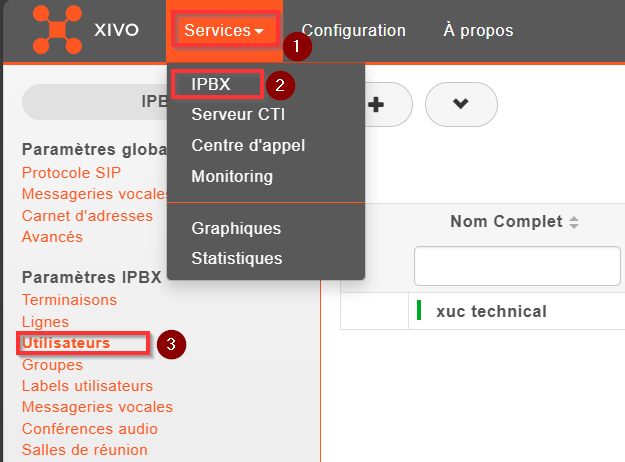
Cliquez sur le bouton « + », puis sur « Ajouter » pour créer un nouvel utilisateur.
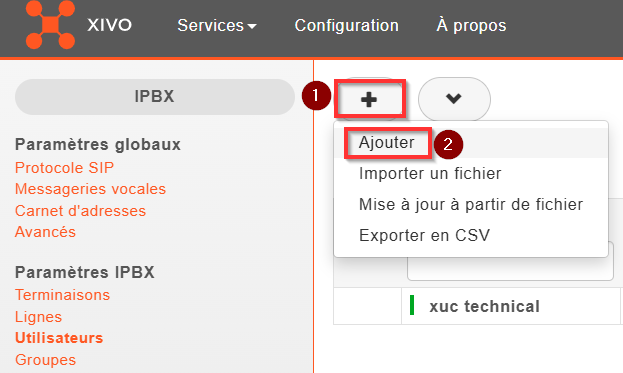
3 – Définir l’identité de l’utilisateur
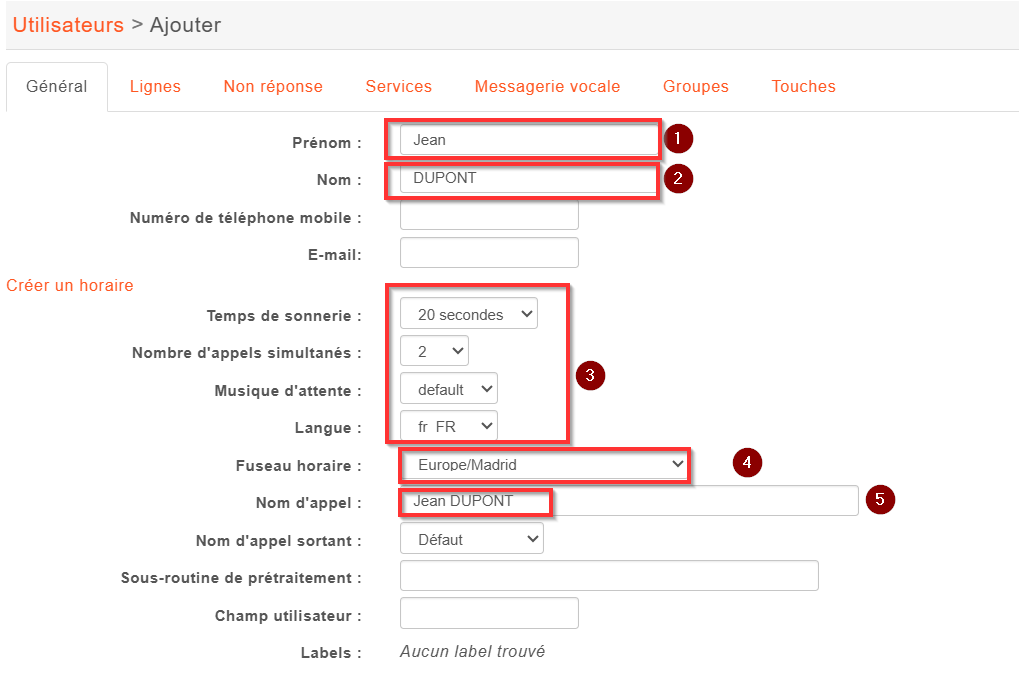
Remplissez les champs suivants :
- Dans l’onglet Général, commencez par renseigner les informations de base :
- Prénom / Nom : le nom réel de l’utilisateur
- Profil : laissez
Par défaut, sauf si vous avez défini des profils spécifiques dans XiVO - Numéro de téléphone mobile : champ optionnel.
- Nom d’appel : ce nom sera affiché sur les téléphones compatibles ou dans les logs d’appel
- Temps de sonnerie, langue, fuseau horaire, etc. : laissez les valeurs par défaut sauf besoin spécifique
Astuce : l’utilisateur est lié à une entité (site, service, etc.), ce qui facilite l’organisation des groupes d’appels ou des permissions.
4 – Ajouter la ligne SIP
Passez ensuite à l’onglet Lignes :
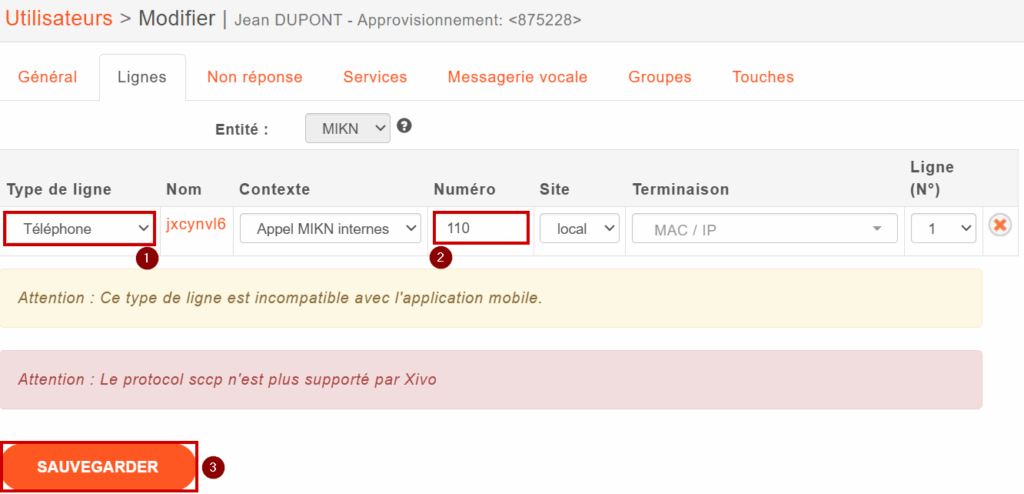
- Vérifiez que l’entité est correcte (ex. MIKN).
- Cliquez sur le bouton « + » à droite pour ajouter une ligne
- Dans le formulaire :
- Type :
SIP/WEBRTC - Numéro : ex. 110 (en fonction de la plage crée lors de l’installation)
- Les autres options peuvent être laissées par défaut
- Type :
Cette ligne sera utilisée pour connecter un téléphone IP ou un softphone comme Linphone.
Configurer (optionnellement) les autres onglets
On verra d’autres configuration dans différent articles (tel que la création de groupe.. etc..)
XiVO vous permet de personnaliser le comportement de l’utilisateur dès sa création :
- Non réponse : renvoi d’appel en cas d’absence
- Services : fonctions avancées comme le renvoi inconditionnel, blacklist, etc.
- Messagerie vocale : activer une boîte vocale pour l’utilisateur
- Groupes : intégrer l’utilisateur à un ou plusieurs groupes d’appels
- Touches : programmer des touches de fonction (pour postes compatibles)
5 – Récupérer les identifiants SIP
Pour connecter un softphone, il faut connaître les identifiants :
Allez dans Services → IPBX → Lignes.
Trouvez la ligne de l’utilisateur, puis cliquez sur l’icône « crayon ».

Notez :
Identité SIP (ligne)
Mot de passe
Adresse du serveur
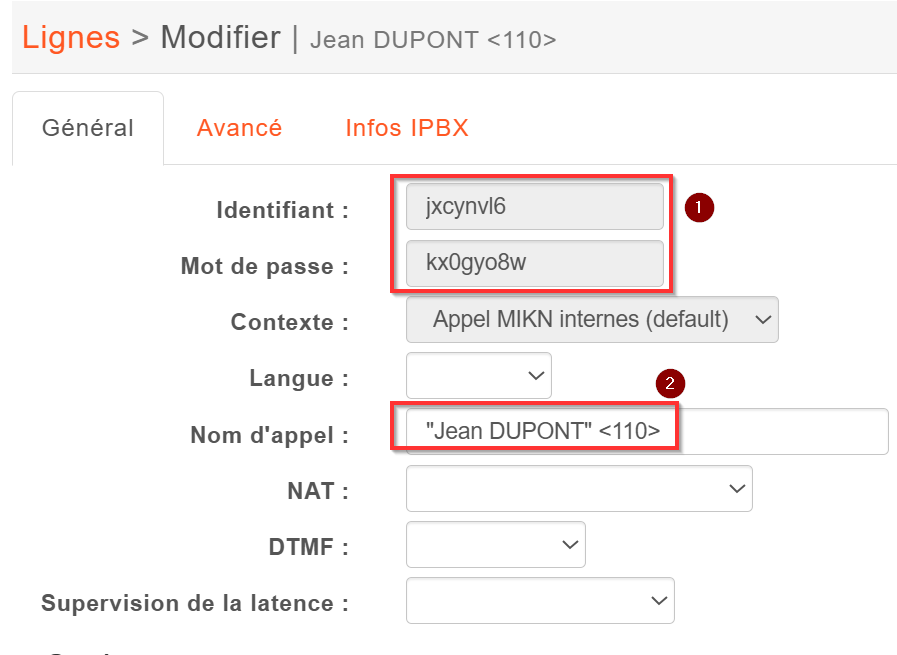
6 – Tester la ligne sur Linphone
Téléchargez et ouvrez Linphone ( votre softphone, voici le lien Download – Linphone ) nous utiliserons Linphone car il fonctionne parfaitement avec XIVO et ajoutez un nouveau compte personnalisé :
Cliquez sur Assistant :
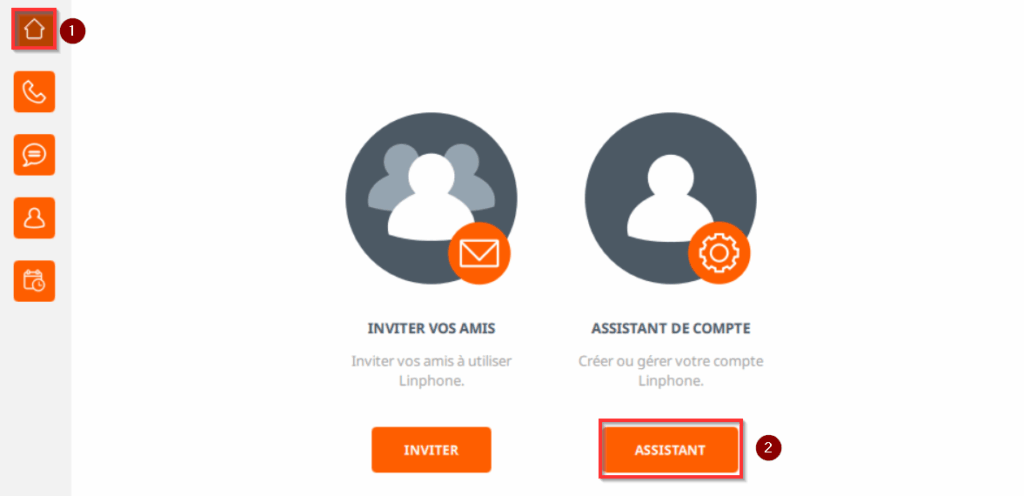
Acceptez les conditions, puis sélectionnez « Utiliser un compte SIP ».
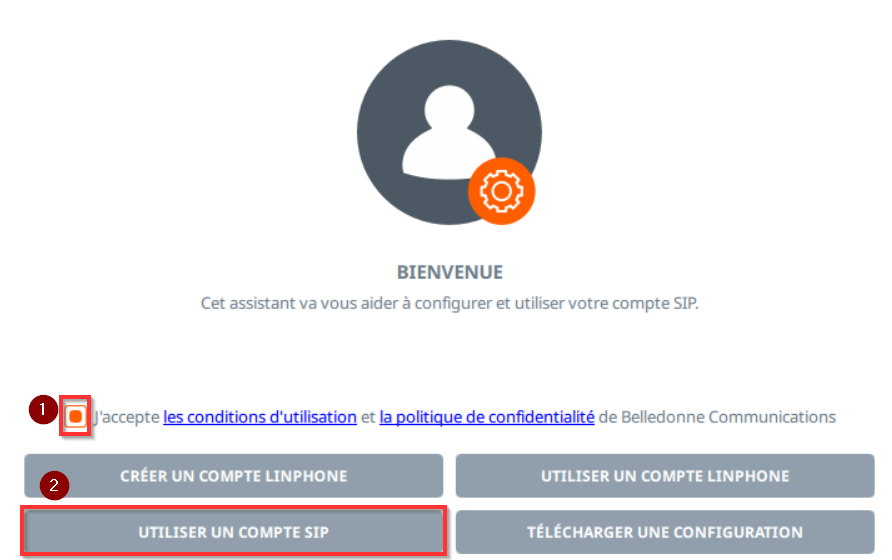
Remplissez les champs :
Nom d’utilisateur : Identité SIP
Mot de passe : celui défini dans XiVO
Domaine / Serveur SIP : IP du serveur (ex. 192.168.20.52)
Transport : UDP (sauf si TLS activé mais pour le moment ce n’est pas le cas).
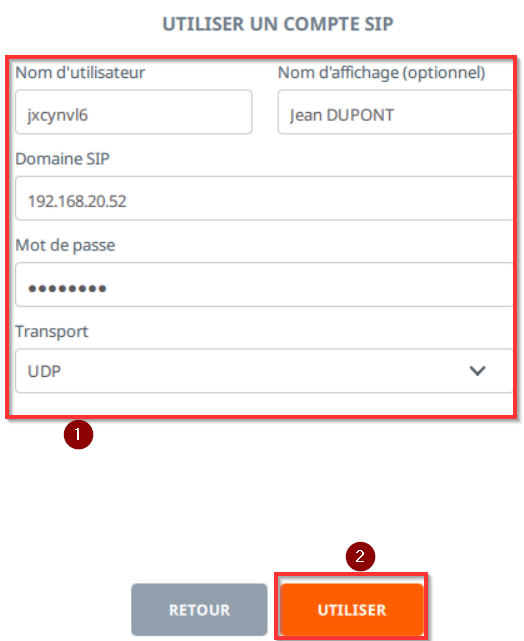
Important : votre poste doit être dans le même réseau local que le serveur XiVO.
Une fois connecté, le statut doit afficher « Actif« .
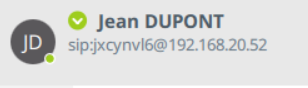
8 – Effectuer un appel de test
Appelez un autre poste interne si vous en avez.
- Sinon, composez *98 pour accéder à la messagerie vocale.
- Vous pouvez aussi activer un echo test dans XiVO pour vérifier le son.
Dans mon cas, j’ai connecté un deuxième compte à MicroSIP afin de tester directement depuis le même appareil.
Configuration sur MicroSIP
(MicroSIP est un autre softphone compatible avec XiVO.)
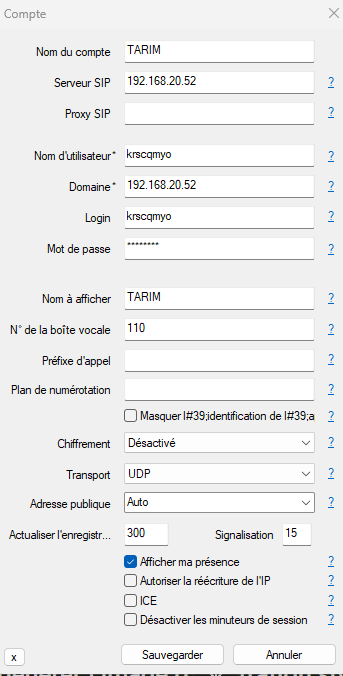
Appel de test réussi
Voici un exemple d’appel qui aboutit avec succès.
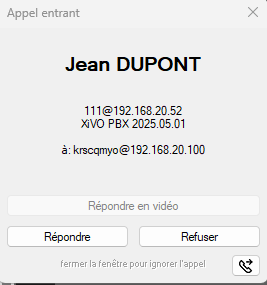
Et bien sûr, l’appel fonctionne également dans l’autre sens.
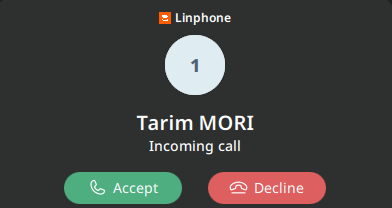
Conclusion
Vous venez de créer et tester votre première ligne XiVO.
Cette étape est essentielle pour comprendre le fonctionnement du système.
Demain, vous pourrez ajouter un groupe d’appels ou connecter un trunk SIP à votre opérateur.
Mais tout commence toujours… par une simple ligne utilisateur.
N’hésitez pas à consulter également nos différents articles.
Visitez notre site pour découvrir nos articles et ressources informatiques !